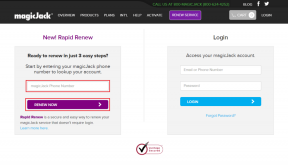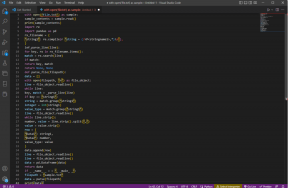Kā redzēt visus, izmantojot tālummaiņu
Miscellanea / / November 28, 2021
Kā jau lielākā daļa no jums ir jāzina, Zoom ir videotelefonijas programmatūra, kas ir kļuvusi par jauno “parasto” kopš koronavīrusa pandēmijas sākuma visā pasaulē. Organizācijas, skolas un koledžas, visu veidu profesionāļi un parasts cilvēks; ikviens ir izmantojis šo lietotni vismaz vienu reizi dažādu iemeslu dēļ. Tālummaiņas telpās ir atļauts uzņemt līdz 1000 dalībnieku ar 30 stundu laika ierobežojumu maksas kontiem. Bet tas nodrošina arī telpas 100 dalībniekiem ar 40 minūšu laika ierobežojumu bezmaksas kontu īpašniekiem. Tāpēc tas kļuva tik populārs “bloķēšanas” laikā.
Ja esat aktīvs lietotnes Zoom lietotājs, jums ir jāsaprot, cik svarīgi ir zināt visus Zoom telpā esošos dalībniekus un saprast, kurš ko saka. Ja sapulcē piedalās tikai trīs vai četri dalībnieki, viss norit gludi, jo varat izmantot Zoom fokusēšanas metodi.
Bet ko darīt, ja vienā tālummaiņas telpā atrodas liels skaits cilvēku?
Šādos gadījumos būtu noderīgi zināt, “kā redzēt visus dalībniekus tālummaiņā”, jo tālummaiņas zvana laikā jums nav nepārtraukti jāpārslēdzas starp dažādiem sīktēliem. Tas ir nogurdinošs un nomākts process. Tādējādi, zinot, kā apskatīt visus dalībniekus vienlaikus, jūs ietaupīsiet daudz laika un enerģijas, vienlaikus palielinot darba efektivitāti.
Par laimi mums visiem, Zoom nodrošina iebūvētu funkciju ar nosaukumu "Galerijas skats”, caur kuru varat ērti apskatīt visus Zoom dalībniekus. To ir ļoti vienkārši iespējot, pārslēdzot aktīvo skaļruņu skatu uz “Galerijas skatu”. Šajā rokasgrāmatā mēs izskaidrosim visu, kas jums jāzina par “Galerijas skatu” un darbības, lai to iespējotu.

Saturs
- Kā redzēt visus, izmantojot tālummaiņu
- Kas ir galerijas skats tālummaiņā?
- Kāpēc savā datorā nevaru atrast Gallery View?
- Kā redzēt visus, izmantojot tālummaiņu?
- Galddatoru lietotājiem
- Viedtālruņu lietotājiem
- Ko vēl jūs varat darīt, ja varat skatīt visus Zoom zvana dalībniekus?
- Video pasūtījuma pielāgošana
- Slēpt dalībniekus, kas nav video
Kā redzēt visus, izmantojot tālummaiņu
Kas ir galerijas skats tālummaiņā?
Galerijas skats ir tālummaiņas skatīšanas funkcija, kas ļauj lietotājiem skatīt vairāku dalībnieku sīktēlus režģos. Režģa lielums ir pilnībā atkarīgs no dalībnieku skaita tālummaiņas telpā un no ierīces, kuru izmantojat. Šis režģis galerijas skatā pastāvīgi tiek atjaunināts, pievienojot jaunu video plūsmu ikreiz, kad dalībnieks pievienojas, vai dzēšot to, kad kāds aiziet.
- Darbvirsmas galerijas skats: standarta modernai darbvirsmai tālummaiņa ļauj attēlot galerijas skatu līdz pat 49 dalībnieki vienā režģī. Kad dalībnieku skaits pārsniedz šo ierobežojumu, tas automātiski izveido jaunu lapu, kas atbilst atlikušajiem dalībniekiem. Varat viegli pārslēgties starp šīm lapām, izmantojot šajās lapās esošās "kreisās un labās bultiņas pogas". Varat skatīt līdz 500 sīktēlus.
- Viedtālruņa galerijas skats: Mūsdienīgajiem Android viedtālruņiem un iPhone tālruņiem tālummaiņa ļauj galerijas skatā attēlot maksimāli 4 dalībnieki vienā ekrānā.
- iPad galerijas skats: ja esat iPad lietotājs, varat skatīt līdz 9 dalībnieki vienā ekrānā.
Kāpēc savā datorā nevaru atrast Gallery View?
Ja esat iestrēdzis "Aktīvs skaļrunis” režīms, kurā Zoom fokusējas tikai uz dalībnieku, kurš runā un brīnās, kāpēc jūs neredzat visus dalībniekus; mēs jūs nodrošinām. Vienīgais iemesls ir tas, ka jūs neesat iespējojisGalerijas skats”.
Tomēr, ja pat pēc galerijas skata iespējošanas nevarat skatīt līdz 49 dalībniekiem vienā ekrānā; tad tas nozīmē, ka jūsu ierīce (PC/Mac) neatbilst minimālajām sistēmas prasībām šai tālummaiņas funkcijai.
Minimālās prasības, lai jūsu klēpjdators/galddators atbalstītu “Galerijas skats” ir:
- Intel i7 vai līdzvērtīgs centrālais procesors
- Procesors
- Viena monitora iestatīšanai: divkodolu procesors
- Divu monitoru iestatīšanai: četrkodolu procesors
- Tālummaiņas klienta versija 4.1.x.0122 vai jaunāka versija operētājsistēmai Windows vai Mac
Piezīme: Divu monitoru iestatījumiem "Galerijas skats” būs pieejams tikai jūsu primārajā monitorā; pat tad, ja to izmantojat ar darbvirsmas klientu.
Kā redzēt visus, izmantojot tālummaiņu?
Galddatoru lietotājiem
1. Pirmkārt, atveriet Tālummaiņa datora vai Mac datora darbvirsmas lietotni un dodieties uz "Iestatījumi”. Lai to izdarītu, noklikšķiniet uz "Gear” opcija, kas atrodas ekrāna augšējā labajā stūrī.
2. Tiklīdz "IestatījumiParādās logs, noklikšķiniet uzVideo” kreisajā sānjoslā.
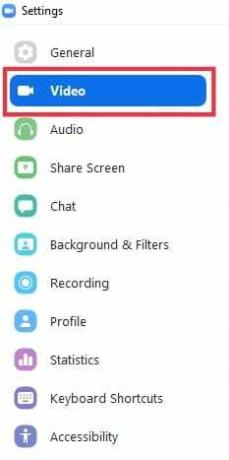
3. Šeit jūs atradīsiet "Maksimālais dalībnieku skaits vienā ekrānā galerijas skatā”. Zem šīs opcijas atlasiet “49 dalībnieki”.
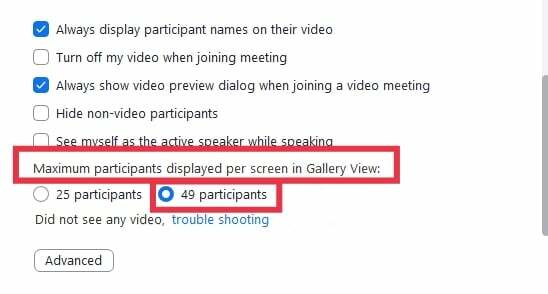
Piezīme: Ja šī opcija jums nav pieejama, pārbaudiet minimālās sistēmas prasības.
4. Tagad aizveriet "Iestatījumi”. “Sāciet vai pievienojieties” jauna tikšanās pakalpojumā Zoom.
5. Kad esat pievienojies Zoom sapulcei, dodieties uz “Galerijas skats”, kas atrodas augšējā labajā stūrī, lai skatītu 49 dalībniekus vienā lapā.
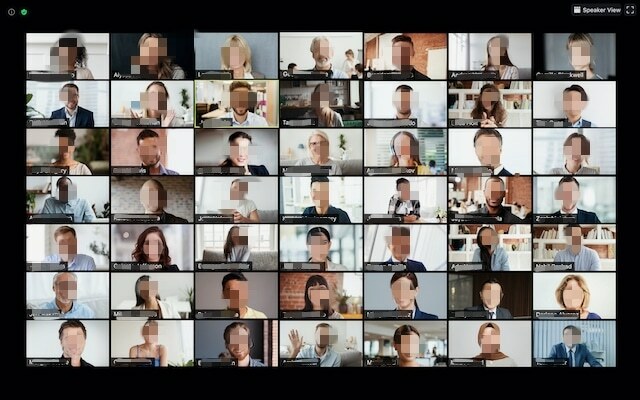
Ja dalībnieku skaits ir lielāks par 49, jums ir nepieciešams ritināt lapas, izmantojot "kreisās un labās bultiņas pogas”, lai redzētu visus sapulces dalībniekus.
Lasi arī:Kā novērst neizdevušos dalībnieku pievienošanas problēmu pakalpojumā GroupMe
Viedtālruņu lietotājiem
Pēc noklusējuma mobilā lietotne Zoom saglabā skatu uz “Aktīvs skaļrunis” režīms.
Tajā var parādīt ne vairāk kā 4 dalībniekus vienā lapā, izmantojot “Galerijas skats” funkcija.
Lai uzzinātu, kā viedtālrunī redzēt visus Zoom sapulces dalībniekus, veiciet tālāk norādītās darbības.
- Palaidiet Tālummaiņa lietotni savā iOS vai Android viedtālrunī.
- Sāciet Zoom sapulci vai pievienojieties tai.
- Tagad velciet pa kreisi noAktīvs skaļrunis" režīms, lai pārslēgtu skatīšanas režīmu uz "Galerijas skats.”
- Ja vēlaties, velciet pa labi, lai atgrieztos “Aktīvā skaļruņa” režīmā.
Piezīme: Jūs nevarat vilkt pa kreisi, kamēr jums nav vairāk nekā 2 sapulces dalībnieki.
Ko vēl jūs varat darīt, ja varat skatīt visus Zoom zvana dalībniekus?
Video pasūtījuma pielāgošana
Kad ir iespējots galerijas skats, tālummaiņa ļauj lietotājiem noklikšķināt un vilkt videoklipus, lai izveidotu pasūtījumu atbilstoši savām vēlmēm. Tas izrādās visnoderīgākais, ja veicat kādu darbību, kuras secībai ir nozīme. Kad pārkārtosiet režģus atbilstoši dažādiem dalībniekiem, tie paliks savās vietās, līdz atkal notiks kādas izmaiņas.
- Ja sapulcē ienāk jauns lietotājs, viņš tiks pievienots lapas apakšējā labajā stūrī.
- Ja konferencē ir vairākas lapas, tālummaiņa pievienos jauno lietotāju pēdējai lapai.
- Ja dalībnieks, kas nav videoklips, iespējo savu videoklipu, tas tiks uzskatīts par jaunu video plūsmas režģi un tiks pievienots pēdējās lapas apakšējā labajā stūrī.
Piezīme: Šo pasūtījumu varēs veikt tikai lietotājs, kurš to atkārtoti pasūtīs.
Ja saimnieks vēlas atspoguļot vienu un to pašu secību visiem dalībniekiem, viņiem ir jāiespējo sekošana viņu "pielāgots pasūtījums” visiem dalībniekiem.
1. Pirmkārt, uzņem vai pievienojies Zoom sapulce.
2. Noklikšķiniet un velciet jebkuru dalībnieka video plūsmu uz "atrašanās vieta' tu gribi. Turpiniet to darīt, līdz redzat visus dalībniekus vēlamajā secībā.
Tagad varat veikt kādu no šīm darbībām:
- Izpildiet rīkotāja video pasūtījumu: varat piespiest visus sapulces dalībniekus skatīt jūsu "pielāgots video pasūtījums”, iespējojot šo opciju. Pielāgotais pasūtījums attiecas uz "Aktīvs skaļrunis"skats un "Galerijas skats” galddatoru un mobilo ierīču lietotājiem.
- Atlaidiet pielāgoto video secību: iespējojot šo funkciju, varat atbrīvot pielāgoto secību un atgriezties pie “Tālummaiņas noklusējuma secība”.
Slēpt dalībniekus, kas nav video
Ja lietotājs nav iespējojis savu video vai ir pievienojies pa tālruni, varat paslēpt viņa sīktēlu no režģa. Tādā veidā jūs varat arī izvairīties no vairāku lapu izveides Zoom sapulcēs. Lai to izdarītu, veiciet tālāk norādītās darbības.
1. Iespējot “Galerijas skats” sapulcei. Dodieties uz dalībnieka sīktēls kurš ir izslēdzis video un noklikšķiniet uz trīs punkti atrodas dalībnieka režģa augšējā labajā stūrī.
2. Pēc tam atlasiet “Slēpt dalībniekus, kas nav video.”
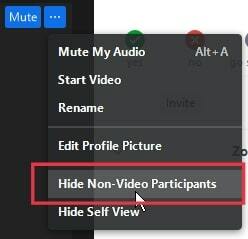
3. Ja vēlaties atkal rādīt dalībniekus, kas nav videoklipi, noklikšķiniet uzSkatīt” poga atrodas augšējā labajā stūrī. Pēc tam noklikšķiniet uz "Rādīt dalībniekus, kas nav video.”
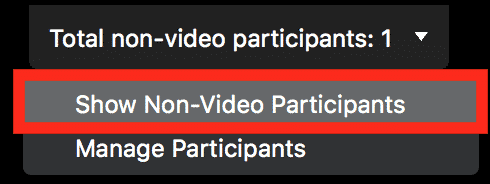
Bieži uzdotie jautājumi (FAQ)
1. jautājums. Kā es varu redzēt visus dalībniekus programmā Zoom?
Jūs varat redzēt visu dalībnieku video plūsmas režģu veidā, izmantojot "Galerijas skats” funkcija, ko piedāvā Zoom. Viss, kas jums jādara, ir to iespējot.
2. jautājums. Kā es varu redzēt visus tālummaiņas režīmā, kad kopīgoju savu ekrānu?
Dodieties uz Iestatījumi un pēc tam noklikšķiniet uz "Kopīgot ekrānucilne. Tagad atzīmējiet "blakus” režīms. Pēc tam, kad kopīgosit ekrānu, tālummaiņa automātiski parādīs dalībniekus.
3. jautājums. Cik dalībnieku var redzēt vietnē Zoom?
Galddatoru lietotājiem, Tālummaiņa nodrošina līdz 49 dalībniekiem vienā lapā. Ja sapulcē ir vairāk nekā 49 dalībnieki, Zoom izveido papildu lapas, lai tās ietilptu šiem atlikušajiem dalībniekiem. Varat vilkt uz priekšu un atpakaļ, lai skatītu visus sapulces dalībniekus.
Viedtālruņu lietotājiem, Tālummaiņa nodrošina līdz 4 dalībniekiem vienā lapā, un tāpat kā datoru lietotāji varat arī vilkt pa kreisi un pa labi, lai skatītu visas sapulcē esošās video plūsmas.
Ieteicams:
- Kā izslēgt kameru tālummaiņas režīmā?
- Kā spēlēt ģimenes naidu, izmantojot tālummaiņu
- Kā izpakot failus Android tālrunī
- 3 veidi, kā nosūtīt un saņemt MMS, izmantojot WiFi
Mēs ceram, ka šī rokasgrāmata bija noderīga un jums tas izdevās skatiet visus dalībniekus, pasūtiet režģi un paslēpiet/rādījiet dalībniekus, kas nav video, programmā Zoom. Ja jums joprojām ir kādi jautājumi par šo rakstu, uzdodiet tos komentāru sadaļā.